内存管理🔹物理内存解析:价值深度剖析与高效优化技巧
- 问答
- 2025-09-02 02:07:10
- 2
内存管理🔹物理内存解析:价值深度剖析与高效优化技巧
嘿,听说最新的Windows 11 24H2更新了吗? 根据近期的一些测试报告,新系统对混合架构CPU(比如Intel的酷睿Ultra或AMD的锐龙系列)的调度器进行了大幅优化,其中一个核心改进就是更智能的内存分配和功耗管理,让能效核不再无缘无故地“偷吃”内存资源,从而在后台任务激增时,前台游戏或创意应用的流畅度不降反升,这消息一出来,又把“物理内存”这个老话题推到了科技爱好者讨论的风口浪尖。
大家可能更常听到的是“我的内存是16GB的”,但这里的“内存”通常指的是“物理内存”,也就是你电脑主板上插着的那一根或多根实实在在的内存条,它是程序运行时数据交换的核心战场,重要性堪比CPU,咱们就抛开那些晦涩的术语,用大白话把它聊透,并给你一套立马就能上手的高效优化技巧。
物理内存的深度价值:为什么它如此关键?
你可以把电脑的工作流程想象成一个繁忙的大厨房:
- CPU是厨师:负责切菜、炒菜(处理数据)。
- 硬盘是仓库:存放着所有食材(程序和文件),但离厨房远,取东西慢。
- 物理内存就是灶台:厨师手边的工作区,需要做饭时,先从仓库把要用到的食材(当前运行的程序和数据)搬到灶台上,厨师才能快速取用。
这个比喻的精髓在于:灶台(内存)的大小,直接决定了厨师(CPU)能同时处理多少菜(任务),以及切换菜谱(切换程序)的速度有多快。
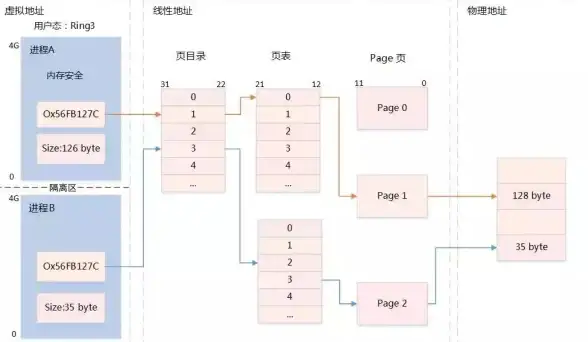
它的核心价值就体现在这里:
- 速度桥梁:内存的读写速度比硬盘(哪怕是SSD)快几个数量级,它填补了CPU超高速和硬盘超低速之间的巨大鸿沟,让CPU不必“饿着”等待数据。
- 多任务基石:你之所以能同时打开浏览器、文档、音乐软件还不卡顿,正是因为物理内存为每个程序都开辟了一块独立的“工作区”,让它们能和谐共处。
- 性能瓶颈的预警器:一旦物理内存被塞满,系统就不得不把灶台上一些不常用的“食材”暂时挪回仓库(硬盘),为新的任务腾地方,这个过程叫做“内存交换”,会创建一个名为“虚拟内存”的交换文件,硬盘速度远慢于内存,此时你就会明显感觉到电脑卡顿、反应迟钝——这就是性能瓶颈的典型信号。
高效优化技巧:让你的“灶台”物尽其用
了解了它的价值,优化就成了顺理成章的事,以下技巧从软硬件两方面入手,简单实用。
硬件升级是根本(扩充灶台面积) 这是最直接、最有效的一劳永逸之法。
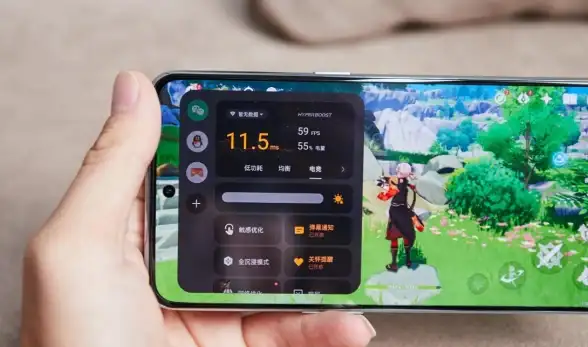
- 该加则加:如果你经常遭遇上文提到的卡顿,任务管理器里内存使用率长期超过80%,那么别犹豫,加内存条是最佳选择,2025年的今天,16GB已是主流游戏的入门配置,32GB则能确保你在多任务和大型创作应用中游刃有余。
- 组双通道:如果你的主板支持,插两条容量相同的内存条组成双通道,相当于给数据交换开了条“双车道”,带宽直接翻倍,对核显性能和大型软件加载速度提升尤为明显。
软件设置精打细算(优化食材摆放)
- 揪出“内存杀手”:按下
Ctrl+Shift+Esc打开任务管理器,点击“内存”栏排序,一眼就能看出哪个程序最“吃”内存,某些设计不良的软件或浏览器插件可能是罪魁祸首,考虑关闭或寻找替代品。 - 管理自启动程序:很多软件安装后会默认为你开机启动,它们会悄无声息地占用你的内存,在任务管理器的“启动”应用标签中,禁用那些不需要一开机就运行的程序。
- 调整虚拟内存(高级技巧):虽然虚拟内存是救急机制,但合理设置也能小有提升,建议将其设置在SSD硬盘上,并让系统自动管理大小即可,无需手动设置固定值,除非你有非常特殊的专业需求。
- 保持系统更新:就像开头提到的新闻,操作系统和驱动程序的更新往往会包含内存管理方面的优化补丁,保持最新状态总没错。
- 重启大法好:有些程序关闭后,内存并未完全释放,久而久之会产生“内存碎片”,定期重启电脑是释放所有内存最彻底、最简单的方法。
使用习惯是关键(做个有条理的厨师)
- 用完的程序就及时关闭,不要堆砌无数个浏览器标签页和后台软件。
- 对于 Chrome 这类“内存大户”,可以善用“睡眠标签页”扩展程序,自动释放非活动标签页占用的资源。
物理内存是你电脑流畅运行的无声基石,理解它的工作原理,能帮你更理性地判断电脑的瓶颈所在,通过 “硬件升级打基础、软件优化省资源、使用习惯保整洁” 这三板斧,你就能最大限度地榨干每一分内存性能,确保你的爱机在面对任何任务时都能底气十足,告别卡顿的烦恼。
一台反应迅捷的电脑,带来的不仅是效率的提升,更是一整天舒畅的好心情。
本文由 官博 于2025-09-02发表在【云服务器提供商】,文中图片由(官博)上传,本平台仅提供信息存储服务;作者观点、意见不代表本站立场,如有侵权,请联系我们删除;若有图片侵权,请您准备原始证明材料和公证书后联系我方删除!
本文链接:https://vds.7tqx.com/wenda/816517.html



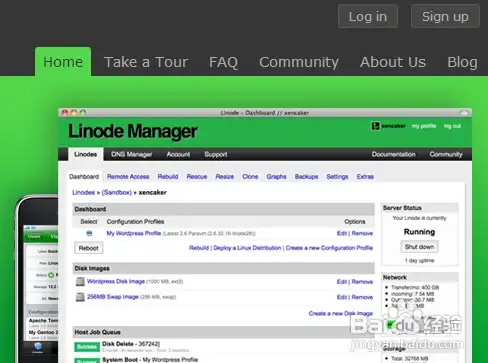





发表评论